Keka v1.4.3 免費 Mac 加密碼壓縮、分片壓縮軟體
2024/9/4 更新:軟體版本更新至 v1.4.3 最新版(更新細節)。
雖然 Mac OS X 原本就內建了壓縮/解壓縮的功能,不過系統預設的壓縮功能實在相當陽春,只能單純壓縮跟解壓縮,無法加密碼保護、無法設定壓縮檔大小,當然也無法支援一些額外的壓縮格式。
如果你希望能在 Mac 電腦中以比較簡便的方式執行加密壓縮、分卷壓縮或將檔案壓縮成 7z, Tar, Gzip, Bzip2 或 ISO, DMG… 等格式,或希望能在壓縮、解壓縮的過程中自動將「__MACOSX」或「.DS_Store」…等 Mac 系統用的資訊檔刪除,避免在 Windows 或其他系統中看起來很奇怪,,
Keka 免費壓縮軟體可支援將檔案壓縮成 7z, Zip, Tar, Gzip, Bzip2, DMG, ISO 等格式,並解壓縮 RAR, 7z, Lzma, xz, Zip, Tar, Gzip, Bzip2, ISO, EXE, CAB, PAX, ACE 等格式的壓縮檔。壓縮時,可以預先選擇壓縮檔格式、檔名、設定壓縮比、分卷大小、預設存檔位置與解壓縮密碼…等設定,還可選擇是否在壓縮完成後自動刪除原始檔案.. 使用起來相當直覺方便。
▇ 軟體小檔案 ▇ (錯誤、版本更新回報)
- 支援的檔案壓縮格式:7z, Zip, Tar, Gzip, Bzip2, DMG, ISO
- 支援的解壓縮格式:RAR, 7z, Lzma, xz, Zip, Tar, Gzip, Bzip2, ISO, EXE, CAB, PAX, ACE
使用方法:
第1步 將 Keka 安裝檔下載回來後,點兩下開啟安裝畫面,將視窗中的 Keka.app 圖示拉到右邊的「Applications」資料夾,即可安裝完成。日後可直接在 Mac 電腦的「應用程式」資料夾中執行 Keka 壓縮軟體。
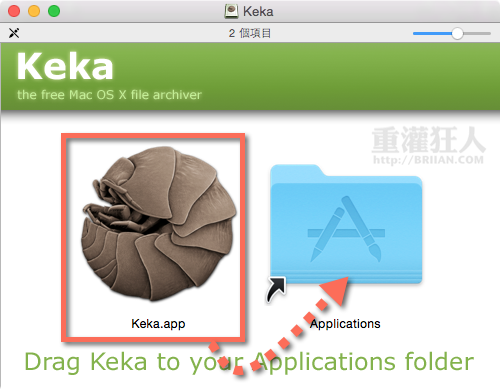
第2步 第一次使用時,應該會先跳出一個設定視窗,如果沒出現可按「Command」+「,」開啟設定視窗。可以先按一下「Set Kida as default compressor/uncompressor」按鈕,將 Keka 軟體設定為預設解壓縮工具。
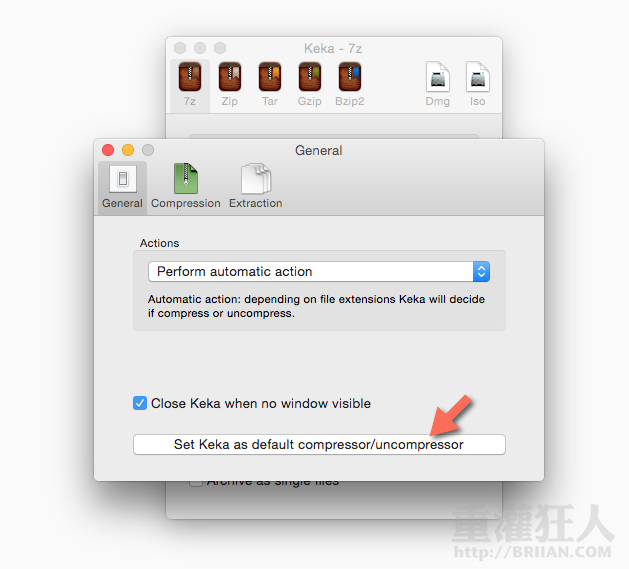
第3步 在「Compression」設定頁面中,可先調整預設壓縮格式、壓縮比、音效與其他選項。
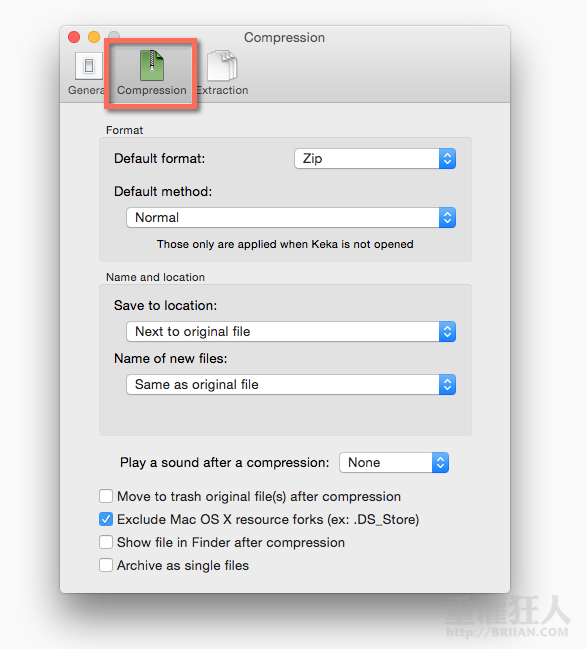
第4步 「Extraction」解壓縮設定也是..
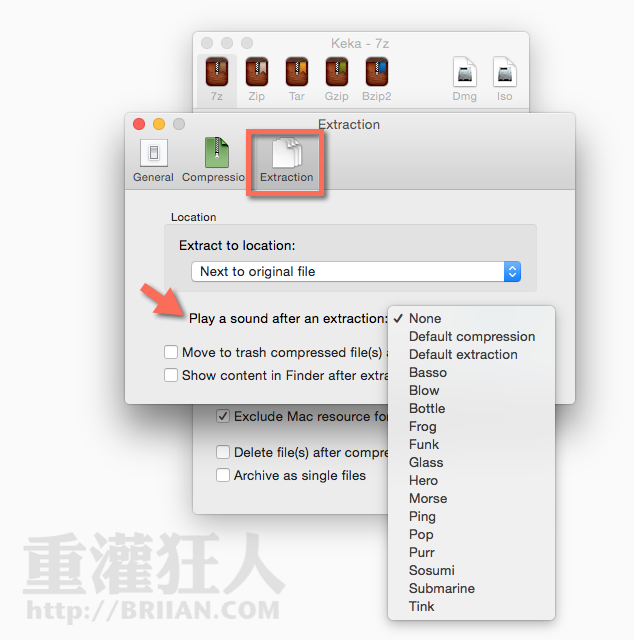
第5步 如果你常常需要使用 Keka 軟體來壓縮檔案或資料夾,可以在開啟 Keka 後,在桌面下方的 Keka 圖示按一下滑鼠右鍵再點「選項」→「保留在 Dock 上」,將圖示留在桌面下方的 Dock 工具列上,方便快速壓縮檔案。
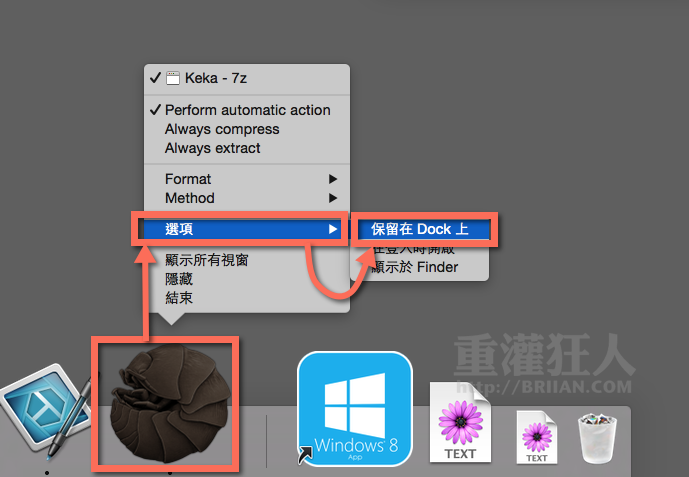
第6步 當你要壓縮一個或多個檔案時,可以直接將檔案或資料夾拉到 Keka 圖示上,接著電腦會自動以預設模式將全部檔案壓縮成你要的格式。
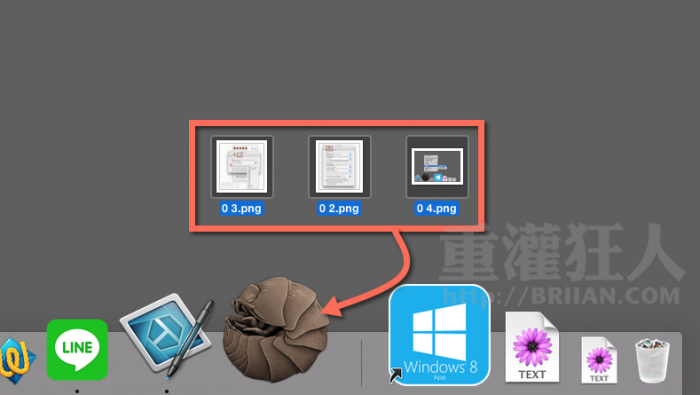
第7步 另外,也可開啟 Keka 視窗,先選擇好你要的壓縮檔格式與設定,然後把檔案或資料夾拉到 Keka 視窗中,一樣會以你指定的方式壓縮檔案。
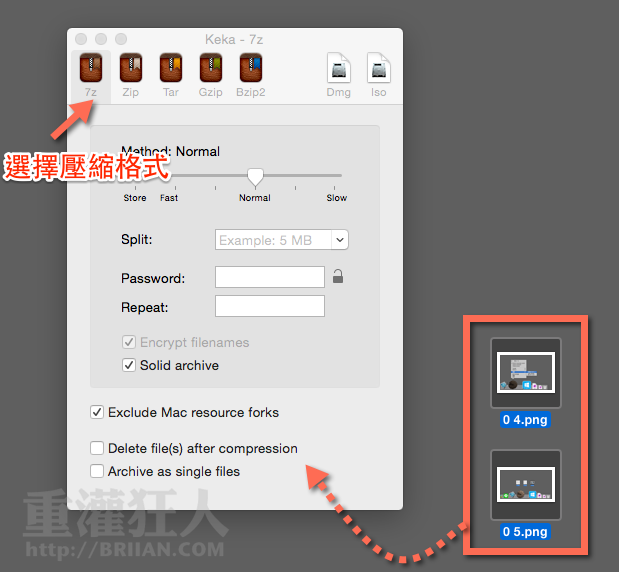
,